用 C# 寫入輸出視窗
-
使用 C# 中的
Debug.Write()方法寫入 Microsoft Visual Studio IDE 的除錯視窗 -
使用 C# 中的
Debug.WriteLine()方法寫入 Microsoft Visual Studio IDE 的除錯視窗 -
使用 C# 中的
Debug.Print()方法寫入 Microsoft Visual Studio IDE 的除錯視窗
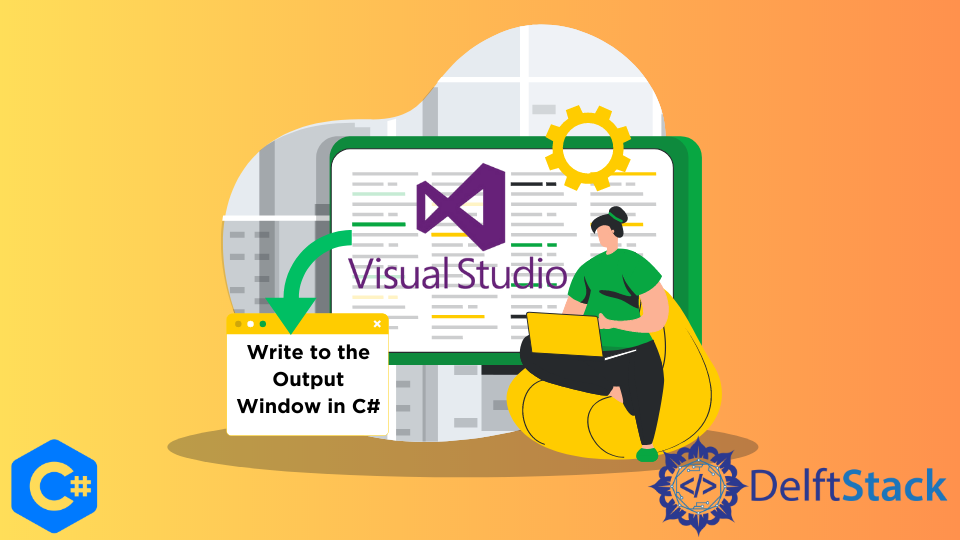
本教程將討論如何將資料寫入 C# 中的 Microsoft Visual Studio IDE 除錯視窗。
使用 C# 中的 Debug.Write() 方法寫入 Microsoft Visual Studio IDE 的除錯視窗
C# 中的 Debug.Write() 方法(Debug.Write 方法(System.Diagnostics)| Microsoft Docs)將資訊寫入 Microsoft Visual Studio IDE 的除錯視窗。它的工作方式與常規的 Console.Write() 方法類似,但會列印到除錯視窗。我們必須使用 System.Diagnostics 名稱空間才能在 C# 中使用 Debug.Write() 方法。下面的程式碼示例向我們展示瞭如何使用 C# 中的 Debug.Write() 方法向 Microsoft Visual Studio IDE 除錯視窗中寫入內容。
using System.Diagnostics;
namespace write_to_debug_window
{
class Program
{
static void Main(string[] args)
{
Debug.Write("Hello, This is written in the Debug window");
}
}
}
除錯視窗輸出:
Hello, This is written in the Debug window
在上面的程式碼中,我們在 Microsoft Visual Studio IDE 除錯視窗中列印了訊息你好,這是在除錯視窗中寫的。僅當我們在除錯模式下執行應用程式時,此輸出才會顯示在除錯視窗中。要以除錯模式執行我們的應用程式,我們必須通過單擊頂部的開始按鈕來執行我們的應用程式。還有其他一些功能,例如下面討論的 Debug.Write() 方法。
使用 C# 中的 Debug.WriteLine() 方法寫入 Microsoft Visual Studio IDE 的除錯視窗
C# 中的 Debug.WriteLine() 方法將資訊寫入 Microsoft Visual Studio IDE 的除錯視窗中。它的工作原理與常規的 Console.WriteLine() 方法類似,但會列印到除錯視窗中。Debug.Write() 方法和 Debug.WriteLine() 方法之間的區別在於,Debug.Write() 方法僅將字串寫入除錯視窗,但 Debug.WriteLine() 方法將寫入字串,並在除錯視窗中使用整行。下面的程式碼示例向我們展示瞭如何使用 Debug.WriteLine() 方法將整個行列印到 Microsoft Visual Studio IDE 除錯視窗。
using System.Diagnostics;
namespace write_to_debug_window
{
class Program
{
static void Main(string[] args)
{
Debug.WriteLine("This is line1 in the Debug window");
Debug.WriteLine("This is line2 in the Debug window");
}
}
}
除錯視窗輸出:
This is line1 in the Debug window
This is line2 in the Debug window
在上面的程式碼中,我們使用 Debug.WriteLine() 方法在 Microsoft Visual Studio IDE 除錯視窗中列印了兩行。
使用 C# 中的 Debug.Print() 方法寫入 Microsoft Visual Studio IDE 的除錯視窗
C# 中的 [Debug.Print() 方法)還可以將資訊寫入 Microsoft Visual Studio IDE 的除錯視窗。它也可以在 Microsoft Visual Studio IDE 除錯視窗中列印一行,就像 Debug.WriteLine() 方法一樣。請參見以下示例。
using System.Diagnostics;
namespace write_to_debug_window
{
class Program
{
static void Main(string[] args)
{
Debug.Print("This is the print method");
Debug.Print("This is the 2nd print method");
}
}
}
除錯視窗輸出:
This is the print method
This is the 2nd print method
在上面的程式碼中,我們使用 Debug.Print() 方法在 Microsoft Visual Studio IDE 除錯視窗中列印了兩行。
Maisam is a highly skilled and motivated Data Scientist. He has over 4 years of experience with Python programming language. He loves solving complex problems and sharing his results on the internet.
LinkedIn